Die Größenänderung von Videos spielt eine wichtige Rolle bei der Videobearbeitung. Darüber hinaus wird ein Video mit einem idealen Seitenverhältnis das Video attraktiver machen. Wenn Sie also nach den besten Zuschneidewerkzeugen für Ihr Apple-Gerät suchen, sind Sie auf dem richtigen Weg. In diesem Artikel erhalten Sie verschiedene leistungsstarke Tools, mit denen Sie das Seitenverhältnis des MacBook Pro und die verschiedenen Versionen Ihres Geräts besser anpassen können. Darüber hinaus eignen sich die Tools, die Sie jetzt kennenlernen werden, auch ideal für andere Aspekte der Videoanpassung, wie zum Beispiel das Konvertieren, Verbessern und Bearbeiten.
- Teil 1. Wie man Videos mit iMovie zuschneidet
- Teil 2. Die ultimative Software zum Zuschneiden von Videos auf dem Mac ohne iMovie
- Teil 3. So ändern Sie die Größe von Videos im QuickTime Player auf dem Mac
- Teil 4. So schneiden Sie Videos mit einer Foto-App auf dem Mac Big Sur zu
- Teil 5. Häufig gestellte Fragen zum Zuschneiden von Videos
Teil 1. Wie man Videos mit iMovie zuschneidet
iMovie ist eines der beliebtesten Videobearbeitungstools von Apple-Geräten auf Apple-Geräten. Darüber hinaus liefert diese Software ein sofortiges Ergebnis, wenn Sie Videogröße auf dem Mac ändern. Das gleiche gilt für das Drehen, Zuschneiden und Bearbeiten Ihrer Videodateien. Auf der anderen Seite der Medaille kann diese fantastische Software benutzerfreundlich sein, wenn Sie über ausreichende Kenntnisse in der Videobearbeitung verfügen. Andernfalls werden Sie verwirrt sein, wie Sie es richtig verwenden.
Hauptmerkmale:
◆ Es unterstützt bis zu 4k Auflösung von Videos.
◆ Mit Audio- und Video-Übergangseinstellungen.
◆ DVDs brennen und VHS-Bänder digitalisieren können.
- Es ist freie Software.
- Es hat Tonnen von Videobearbeitungswerkzeugen.
- Sehr vorteilhaft für Apple-Benutzer.
- Es ist unter Windows und anderen Betriebssystemen nicht verfügbar.
- Für Anfänger nicht so einfach.
So schneiden Sie ein Video in iMovie auf dem Mac zu
Schritt 1Starten Sie iMovie auf Ihrem Mac und klicken Sie auf Plus Zeichen der Erstelle neu. Wählen Sie dann die Film, um Ihre Aufgabe zu starten.
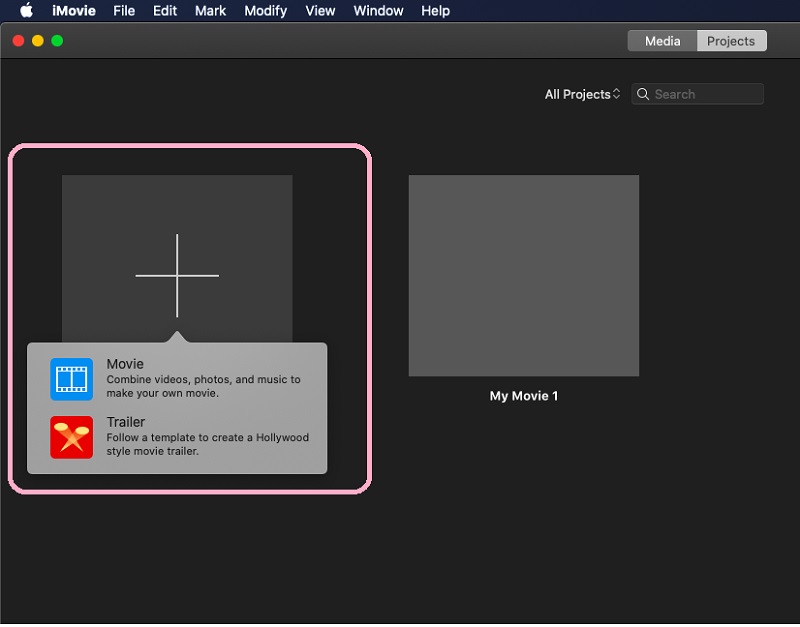
Schritt 2Importieren Sie Ihre Videodatei, die Sie zuschneiden möchten, indem Sie auf klicken Medien importieren. Ziehen Sie dann die Datei unten, um die Einstellung zu starten. Hit the Zuschneiden Symbol im rechten oberen Teil der Benutzeroberfläche.
Schritt 3Beginnen Sie mit der Navigation über die Lenker, um Ihre bevorzugte Videogröße zuzuschneiden und zu erreichen. Speichern Sie anschließend das zugeschnittene Video, indem Sie auf das blaue Häkchen-Symbol rechts oben auf der Benutzeroberfläche klicken.
Teil 2. Die ultimative Software zum Zuschneiden von Videos auf dem Mac ohne iMovie
Eine ultimative Software zum Zuschneiden von Videos auf dem Mac neben iMovie ist die AVAide Video Converter. Ja, es ist ein Videokonverter, der perfekt zum Zuschneiden, Zusammenführen, Trimmen, Umkehren, Drehen, Verbessern und mehr funktioniert. Nicht nur das, denn diese erstaunliche Software verfügt über einzigartige Funktionen, die Sie zu einem Profi beim Erstellen von Videocollagen, Filmen oder Musikvideos, 3Ds und GIFs machen. Sie müssen nicht viel lernen, wenn Sie ein Anfänger sind, da dieses Tool die benutzerfreundlichste Oberfläche hat, die unter Windows- und Linux-Betriebssystemen gleich ist.
Vorwärts, die AVAide Video Converter bietet im Gegensatz zu iMovie eine breitere Palette an Unterstützung für verschiedene Ein- und Ausgabeformate, da es sogar die unbeliebten Formate wie MXF, DPG, DV, MTV usw. unterstützt Größe des Videos auf dem Mac ändern. Lassen Sie uns also mehr über diese Software erfahren, indem Sie sich die zusätzlichen Informationen unten ansehen.
- Beschneiden Sie das Video manuell und automatisch.
- Es bietet mehrere Auswahlmöglichkeiten für das Seitenverhältnis und den Zoommodus des Videos.
- Laden Sie ein beliebiges Videoformat zum Zuschneiden hoch.
- Fügen Sie Ihrem Video beim Zuschneiden Tonnen von Effekten und Filtern hinzu.
- Es kommt mit zahlreichen leistungsstarken Bearbeitungswerkzeugen in der Toolbox.
Hauptmerkmale:
◆ Leistungsstarker Videokonverter, der mehrere Dateien 30x schneller konvertiert.
◆ Erstellen Sie Musikvideos und Filme künstlerisch.
◆ Es kommt mit Hardware-Beschleunigungstechnologie.
- Es ist ein flexibles und vielseitiges Werkzeug.
- Sie können nicht nur das Seitenverhältnis des MacBook anpassen, sondern auch mit Windows und Linux.
- Es ermöglicht die Online-Freigabe von Videodateien.
- Es ist mit einer kostenpflichtigen Version.
Zuschneiden eines Videos mit AVAide Video Converter
Schritt 1Importieren Sie die Videodatei
Bevor Sie diesen Schritt ausführen, müssen Sie die Software herunterladen und auf Ihrem Mac installieren. Starten Sie es und beginnen Sie mit dem Importieren von Videodateien, die Sie zuschneiden möchten. Schlag einfach auf die Plus Symbol und wählen Sie das Video aus. Beachten Sie, dass Sie viele Dateien gleichzeitig hochladen können.
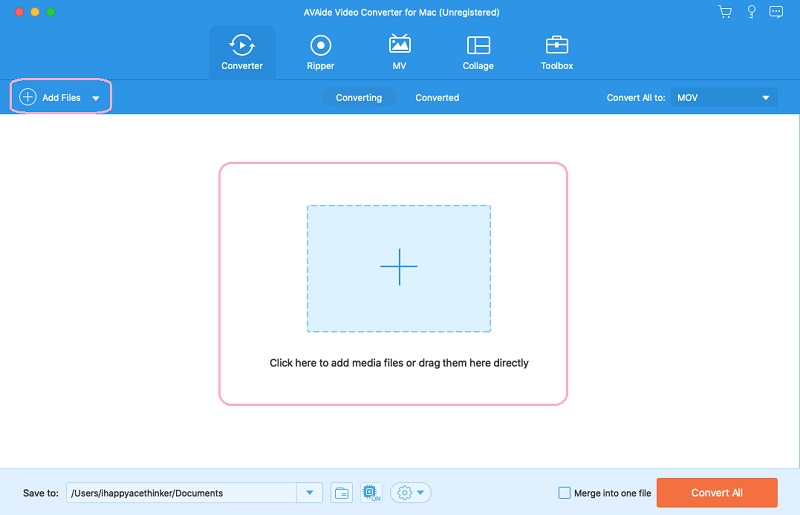
Schritt 2Prädestinieren Sie die benutzerdefinierte Datei
Sie können bereits entscheiden, in welchen Ordner Sie die zugeschnittene Datei verschieben möchten. Gehe zum Speichern unter, dann klick Ordner durchsuchen und auswählen aus der Dropdown-Liste, um Ihren persönlichen Ordner für das zugeschnittene Video auf dem Mac auszuwählen.
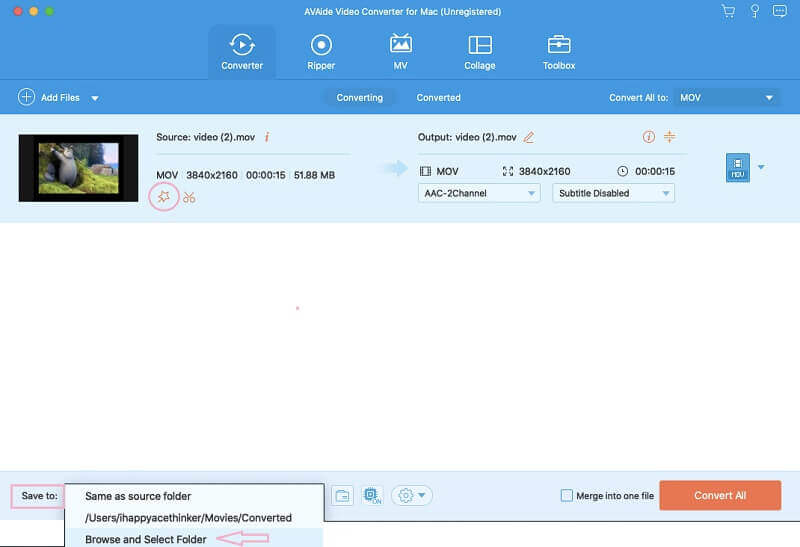
Schritt 3Beginnen Sie mit dem Zuschneiden der Datei
Klicken Sie auf Stern Symbol unter dem Namen des Quellvideos. Unter dem Drehen und zuschneiden, navigieren Sie über die Griffleisten, um das Video im nächsten Fenster manuell zuzuschneiden. Andernfalls können Sie dies automatisch tun, indem Sie die Anbaufläche und das Seitenverhältnis, dann klick OK.
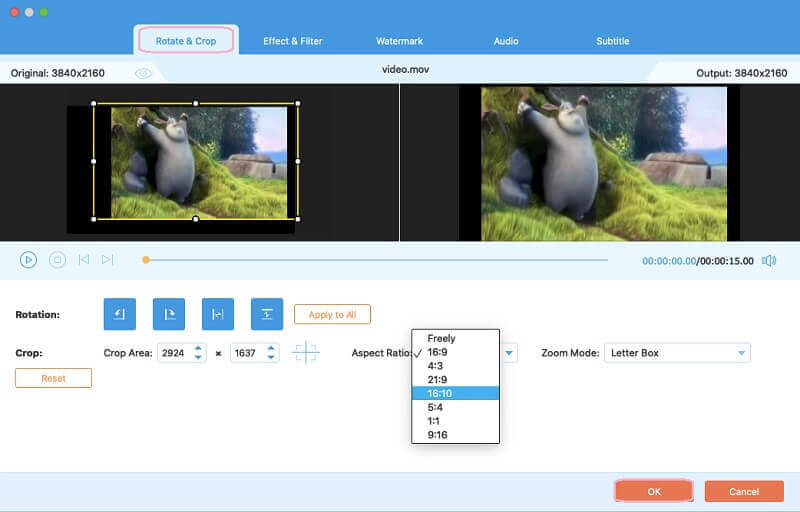
Schritt 4Übernehmen Sie die Änderungen
Um die Änderungen zu übernehmen, die Sie an der Videodatei vorgenommen haben, klicken Sie auf Konvertieren alle Taste. Warten Sie, während der Vorgang läuft, und checken Sie dann die Umgewandelt oder Ihren gewählten Ordner.
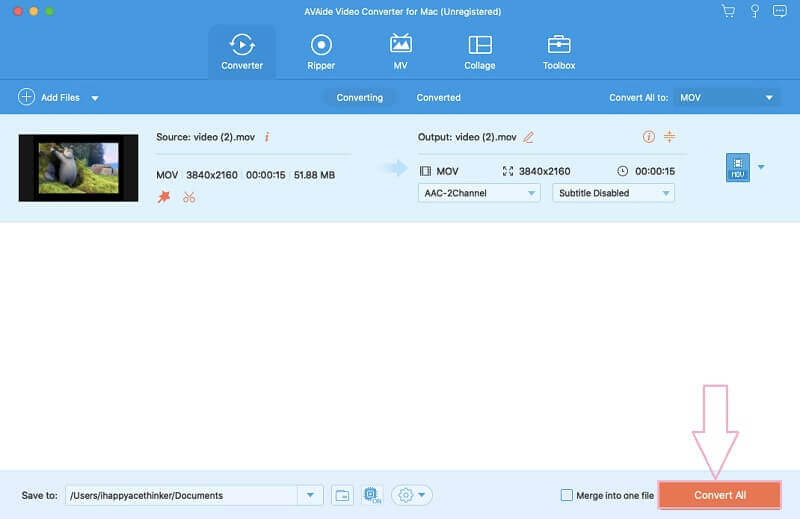
Teil 3. So ändern Sie die Größe von Videos im QuickTime Player auf dem Mac
Der QuickTime Player ist die Software, die Sie nicht verpassen dürfen, wenn Sie ein Mac-Baby sind. Anpassen der Video-Seitenverhältnis wäre zunächst an den Quicktime Player gedacht, da dieses Tool der eingebaute Mediaplayer aller Mac-Rechner ist. Trotzdem hat dieses Tool seinen Umfang auf Windows 7 und Vista erweitert, jedoch mit einem leichten Unterschied in der Funktionalität im Vergleich zu Mac OS. Im Gegensatz zu den vorherigen Geräten ermöglicht QuickTime kein direktes Zuschneiden von Videos, aber es ermöglicht Ihnen, die Größe zu ändern, zu drehen, zu spiegeln und zu trimmen. Wie kann man die Größe des Videos ändern? Siehe die Details unten.
Schritt 1Starten Sie den QuickTime Player, öffnen Sie die Videodatei, deren Größe Sie ändern möchten, indem Sie auf Datei klicken und dann Datei öffnen.
Schritt 2Um die Größe des Videos auf dem Mac zu ändern, bringen Sie das Video in Vollbild Modus, dann wählen Sie aus den folgenden: Tatsächliche Größe Befehl+1, Vollbild Befehl+3, Füllen Sie den Bildschirm Befehl+4, Panorama Befehl+5.
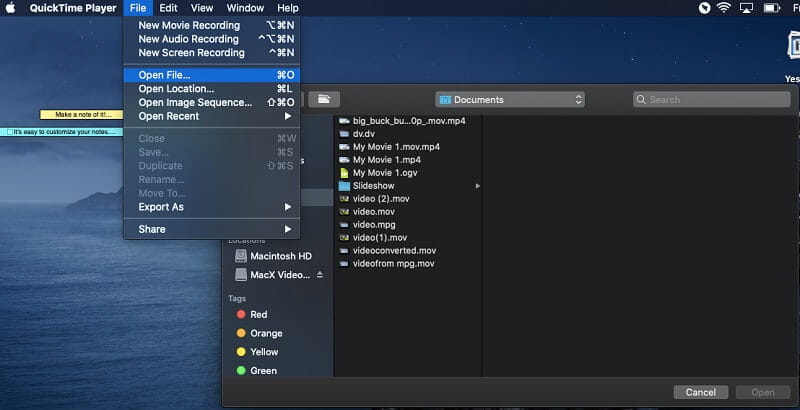
Hauptmerkmale:
◆ Es spielt und zeichnet Video- und Audiodateien auf.
◆ Es ermöglicht die Bildschirmaufnahme.
◆ Es ermöglicht die Online-Freigabe von Videodateien.
- Sie müssen keine Software auf Ihren Mac herunterladen.
- Es hat im Gegensatz zu den anderen nur sehr begrenzte Bearbeitungswerkzeuge und -funktionen.
- Es unterstützt nur die Ausgabeformate MOV und MP4
Teil 4. So schneiden Sie Videos mit einer Foto-App auf dem Mac Big Sur zu
Fragen Sie sich, ob Sie die Fotos-App Ihres Mac OS Big Sur verwenden können? Ja, du kannst. Tatsächlich ist diese Version von Mac die einzige, die das Anwenden der Filter und anderer Einstellungen umfasst, einschließlich der Anpassung des Seitenverhältnisses des Videos des MacBook. Darüber hinaus kann die Foto-App auch eine gute Wahl zum Speichern Ihrer Fotos, Videos und anderer Dateien sein. Wenn Sie also wissen möchten, wie Sie Ihr Video mithilfe der Fotos richtig zuschneiden, befolgen Sie die folgenden Schritte.
Schritt 1Zuerst müssen Sie sicherstellen, dass das Video, das Sie zuschneiden möchten, in den Fotos gespeichert ist. Wenn nicht, können Sie es zuerst importieren. Klicken Sie dazu auf das Datei Wählen Sie beim Starten der App die Option Importieren.
Schritt 2Beginnen Sie mit der Bearbeitung des Videos, indem Sie es öffnen und auf klicken Bearbeiten Schaltfläche ganz rechts oben. Klicken Sie dann auf Ernte Tab und wechseln zu Aspekt.
Schritt 3Um Videos auf deinem Mac zuzuschneiden, beginne mit der Anpassung der Lenker, um das perfekte Verhältnis für dein Video zu erhalten. Dann können Sie auf klicken Fertig Schaltfläche, wenn Sie mit dem Zuschneiden fertig sind.
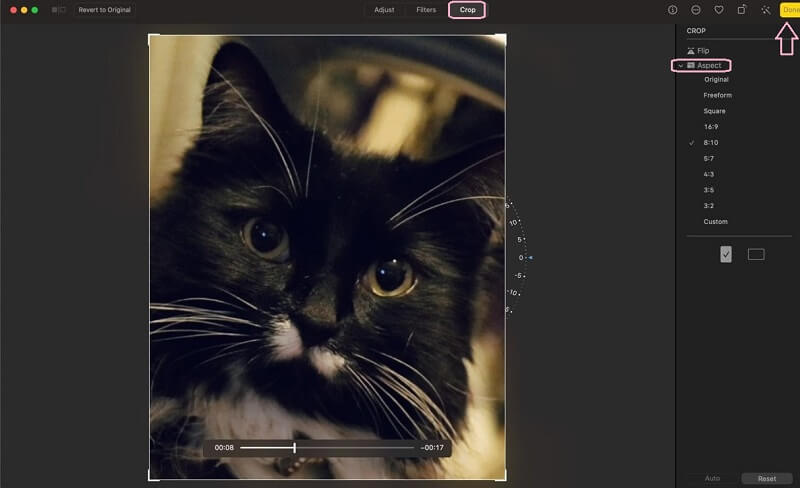
Hauptmerkmale:
◆ Die Foto-App kann Videos und Fotos bearbeiten, zuschneiden, zuschneiden und Filter hinzufügen.
- Es ist ein integriertes Tool für fast alle Arten von Geräten.
- Ich kann große Dateien speichern.
- Die Verfügbarkeit der Bearbeitungswerkzeuge hängt von der Version Ihres Macs ab.
- Im Gegensatz zu den anderen Tools von Drittanbietern sind nur begrenzte Tools und Funktionen verfügbar.
Teil 5. Häufig gestellte Fragen zum Zuschneiden von Videos
Wie beschneide ich ein Video auf dem Mac, ohne die Auflösung zu beeinträchtigen?
Verwenden Sie den AVAide Video Converter, wenn Sie die Qualität Ihrer zugeschnittenen Videodateien beibehalten oder sogar verbessern möchten.
Kann ich meine Videos in Fotos mit meinem MacBook Air zuschneiden?
Leider schließt die Foto-App im MacBook Air die Videobearbeitung inklusive Zuschneiden aus.
Kann ich meine Videodateien online zuschneiden und konvertieren?
Ja. Da es viele verschiedene Zuschneidewerkzeuge online gibt. Daher können Sie die Kostenloser Online-Videokonverter von AVAide für Ihre Konvertierungsbedürfnisse jederzeit online.
Zusammenfassend lässt sich sagen, dass es viele Möglichkeiten gibt, Schneiden Sie Ihre Videos auf dem Mac zu, und Sie müssen nur einfallsreich sein. Auf der anderen Seite wird Ihnen dieser Artikel sicherlich helfen, innovativer zu sein. Verwenden Sie die bereitgestellten Tools und haben Sie eine hervorragende Videobearbeitungserfahrung, insbesondere mit dem AVAide Video Converter für eine bessere Begegnung. Klicken Sie hier, um zu erfahren, wie es geht Videos in Premiere Pro zuschneiden.
Ihre komplette Video-Toolbox, die mehr als 350 Formate für die Konvertierung in verlustfreier Qualität unterstützt.
Video zuschneiden und skalieren
- Die 8 besten GIF-Resizer für Windows und Mac
- So ändern Sie die Größe oder das Zuschneiden von Videos für Instagram
- Wissen, wie man das Seitenverhältnis von Videos ändert
- So schneiden und skalieren Sie Videos auf Android
- So schneiden Sie Videos in Premiere Pro zu
- Wie man Videos auf iMovie zuschneidet
- Wie man Videos auf dem Mac zuschneidet
- So schneiden Sie ein Video in QuickTime zu
- Top 5 erstaunliche Seitenverhältniskonverter zum großartigen Zuschneiden Ihrer Videos
- So ändern Sie das Seitenverhältnis in Windows Movie Maker
- So ändern Sie die Größe eines Videos in Photoshop
- So schneiden Sie MP4-Videos hervorragend zu
- So verwenden Sie Ffmpeg zum Ändern der Größe Ihrer Videos
- So schneiden Sie Videos ohne Wasserzeichen zu
- So schneiden Sie ein Video unter Windows zu
- So schneiden Sie Videos im Windows Meida Player zu
- Wie man Videos quadratisch zuschneidet
- So schneiden Sie Videos in After Effects zu
- So schneiden Sie Videos in DaVinci Resolve zu
- So schneiden Sie Videos in OpenShot zu
- Wie man Videos mit Kapwing zuschneidet
- So schneiden Sie Snapchat-Videos zu
- So verwenden Sie VLC Crop-Videos
- So schneiden Sie Camtasia-Videos zu
- So verwenden Sie OBS Crop-Videos
- So verwenden Sie Ezgif-Videos zur Größenänderung
- So ändern Sie das Seitenverhältnis in Final Cut Pro



 Sicherer Download
Sicherer Download


